
Последна версия на Hypervisor Microsoft Hyper-V 2012 (Hyper-V 3.0) тя се предлага в две издания: в обикновената версия на Windows Server 2012 (в която Hyper-V функционалността се активира като отделна роля) и в изданието на Hyper-V Server 2012. Hyper-V Server 2012 е безплатна версия на хипервизора на Microsoft, която осигурява същата функционалност като и пълна версия на Hyper-V в Windows Server 2012. Сред другите разлики на Hyper-V Server 2012, заслужава да се подчертае отсъствието на графична конзола за управление (само клип), възможността да се изпълнява само ролята на Hyper-V (DNS, AD, DHCP и други роли на сървъра, изпълнявани върху нея няма да работи), както и лицензионни ограничения за стартиране на гостна ОС на Windows.
Hyper-V Server 2012 е инсталиран на твърдия диск на компютъра (сървъра) като обикновена ОС. Не всички обаче знаят факта, че Hyper-V Server 2012 може да бъде инсталиран директно на USB флаш устройство..
В тази статия ще говорим за това как можете да инсталирате Hyper-V Server 2012 на USB флаш устройство, за да можете по-късно да стартирате системата директно от нея.

Изисквания за създаване на зареждащо флаш устройство с Hyper-V 2012
- USB флаш устройство или флаш карта (SD / MMC) с капацитет най-малко 8 GB
- Компютър (сървър), който отговаря на системните изисквания на Hyper-V (обсъдено по-подробно в статията RemoteFx в Windows 2012), с USB 2.0 контролер или по-висока, с поддръжка за зареждане от USB устройства
- Windows 7 клиент (или по-нова версия) с инсталиран WAIK (Windows Automated Installation Kit), на който ще бъде създадено зареждащото се USB флаш устройство
- Разпределение на Microsoft Hyper-V Server 2012 във формат ISO или инсталационен диск
Накратко, процедурата за създаване на зареждащо флаш устройство с Hyper-V 2012 изглежда така:
- Създаване на VHD файл с изображение на Hyper-V 2012
- Инсталиране на файла Install.WIM на VHD диск с помощта на помощната програма ImageX
- Подготовка на USB флаш устройство: форматиране, монтиране към система, създаване на стартиращо USB флаш устройство с DISKPART
- Конфигуриране на зареждащото устройство на USB флаш устройство с BOOTSect и BCDBoot помощни програми
- Деактивиране на файла за размяна
Нека разгледаме всички операции малко по-подробно:
Създайте виртуално VHD диск
На компютър с Windows 7 създайте две локални папки
- C: \WIM - Тук ще се съхранява WIM файл
- C: \HyperV - директория за vhd файл
Отворете комплекта за разпространение на Hyper-V Server 2012 и от папката Sources копирайте файла Install.WIM в директорията C: \ WIM на вашия твърд диск.
Отворете командния ред с права на администратор. Създайте виртуален VHD (в бъдеще ще напишем към него системни файлове на Hyper-V 2012) с размер 7 GB, присвойте му буквата Z: \ и я форматирайте.
diskpart създаване на vdisk файл = C: \ HyperV \ hyperVBoot.vhd максимум = 7000 изберете vdisk файл = C: \ HyperV \ hyperVBoot.vhd прикрепете vdisk създаване на дял първично присвояване на писмо = Z формат бързо fs = ntfs етикет = изход hiperVDisk
Разопаковане на файла с изображение на Install.WIM към VHD устройство
Ще разопаковаме изображението Hyper-V 2012 във виртуалния VHD, който създадохме с помощта на помощната програма ImageX (част от WAIK):
cd / d "C: \ програмни файлове \ Windows AIK \ инструменти \ AMD64" ImageX / прилага C: \ WIM \ Install.WIM 1 Z: \
Процесът на прилагане на изображението Hyper-V 2012 ще отнеме известно време (10-20 минути).
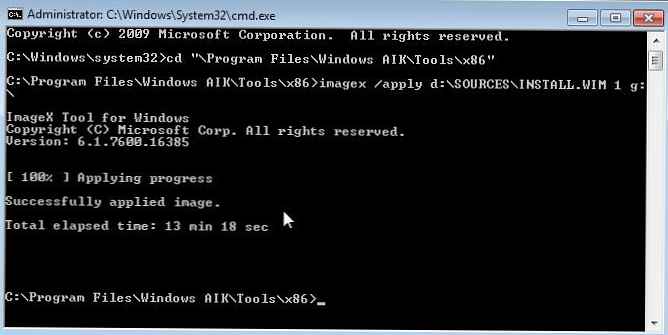
С DISKPART деактивирайте (деактивирайте) виртуалния диск:
diskpart изберете vdisk файл = C: \ HyperV \ hyperVBoot.vhd отделяне на vdisk изход
Обувка за обувки USBфлаш устройства
След това трябва да подготвите зареждащо се USB флаш устройство и да копирате на него VHD файла, който създадохме с инсталиран на него Hyper-V 2012.
Определете номера на диска, зададен в системното USB флаш устройство.
diskpart списък диск
Да предположим, че номерът на устройството съответства на USB устройството 3. Създайте нов дял на USB флаш устройството, форматирайте го и присвойте буквата на устройството J: \ (командите се изпълняват в контекста на помощната програма на diskpart).
изберете диск 3 чист създаване на дял първичен избор дял 1 активен формат бърз fs = ntfs присвояване на буква = J изход
Копирайте VHD устройството (C: \ HyperV \ hyperVBoot.vhd) към USB устройство, на което е присвоена буква J:
актуализация MBRс помощта BOOTSECT
За да може сървърът да зарежда ОС от USB флаш устройството, е необходимо да използвате помощната програма BOOTSect (също включени WAIK) създайте начален сектор на флаш устройство:
cd / d "C: \ програмни файлове \ Windows AIK \ инструменти \ PETools \ AMD64 \" BOOTSect / nt60 J: / force / MBR

След това с помощта на DISKPART монтираме виртуалния VHD диск, който се намира на USB флаш устройството.
diskpart изберете vdisk файл = J: \ HyperVBoot.vhd прикачете vdisk изход
Създайте BCD изтеглител
След това трябва да създадете зареждащо устройство на USB флаш устройство, което зарежда ОС (Hyper-V 2012 хипервизор) от нашето VHD устройство. За да направите това, създайте BCD (Boot Configuration Data) съхранение на USB флаш устройство. За целта се нуждаете от друга помощна програма WAIK - BCDBOOT, която ще копира всички необходими файлове за зареждане на USB флаш устройството:
BCDBOOT Z: \ windows / s J:
Флаш устройството е почти готово за работа, остава да завърши финалния щрих.
Деактивиране на файла за размяна
Hyper-V Windows Server 2012 по същество е само съкратена версия на Windows 2012 с всички специфични за нея неща, включително файл със страница. Суап файлът се съхранява по подразбиране на началния дял и ако системата има достатъчно RAM, той може да бъде деактивиран, още повече, че суап файлът се използва активно от системата за писане на екструдирани страници от RAM, което може да повлияе животът на флаш устройството (броят цикли на запис, за които е ограничено число).
Използването на суап файла може да бъде деактивирано с помощта на системния регистър. За целта заредете системния регистър, инсталиран на флаш устройството Hyper-V и изтрийте параметъра, който задава параметрите на файла на страницата.
REG зареждане HKLM \ HyperVReg Z: \ windows \ system32 \ config \ system REG добавете "HKLM \ HyperVReg \ ControlSet001 \ Control \ Session Manager \ Управление на паметта" / v PagingFiles / t REG_MULTI_SZ / d "" / f REG изтриване "HKLM \ HyperVReg \ ControlSet001 \ Control \ Session Manager \ Управление на паметта "/ v ExistingPageFiles / f REG разтоварване HKLM \ HyperVReg
И накрая, демонтирайте VHD устройството.
Diskpart изберете vdisk файл = J: \ HyperVBoot.vhd отделяне на изход vdisk
Остава да извадите USB флаш устройството и да го свържете към компютъра, който планирате да използвате като Hyper-V сървър. В BIOS или UEFI среда променете реда на зареждане на системата, като изберете USB флаш устройство като първо устройство за зареждане.
При първото зареждане на Hyper-V Server 2012 системата ще ви помоли да посочите нова администраторска парола. След като влезете, старата програма се стартира sconfig, което ви позволява да зададете основни системни параметри (име, мрежови настройки, време и т.н.), така че след това да можете да се свържете със сървъра от друг клиент с помощта на графичната конзола Hyper-V Manager.
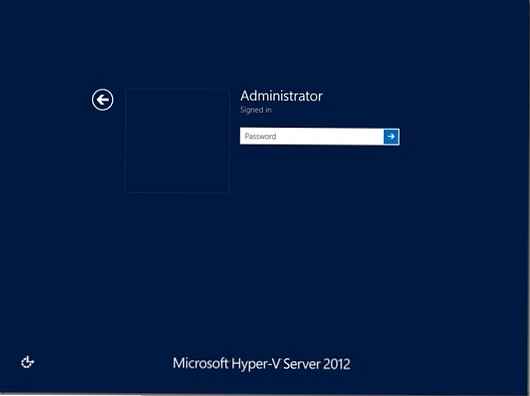
Важна забележка:В официалната документация на Microsoft никъде не се казва, че Windows Server 2012 Hyper-V поддържа работа с USB стикове и този сценарий се поддържа само в OEM решения на доставчици (Dell, HP и т.н.).
Т.е. въпреки факта, че такава система ще бъде напълно работеща, обаче, от гледна точка на Microsoft, това е неподдържана конфигурация ...











